IPCC Express CRA Editor visualizza la tavolozza vuota al momento del lancio
Sommario
Introduzione
In questo documento viene descritta la ragione per cui viene visualizzata una tavolozza vuota quando si avvia l'editor CRA (Customer Response Applications) in un ambiente Cisco IP Contact Center (IPCC) Express. Il documento fornisce anche una possibile soluzione al problema.
Prerequisiti
Requisiti
Cisco raccomanda la conoscenza di questo argomento:
-
Amministrazione base di IPCC Express
Componenti usati
Il riferimento delle informazioni contenute in questo documento è IPCC Express versioni 3.1 e 3.5.
Le informazioni discusse in questo documento fanno riferimento a dispositivi usati in uno specifico ambiente di emulazione. Su tutti i dispositivi menzionati nel documento la configurazione è stata ripristinata ai valori predefiniti. Se la rete è operativa, valutare attentamente eventuali conseguenze derivanti dall'uso dei comandi.
Convenzioni
Fare riferimento a Cisco Technical Tips Conventions per ulteriori informazioni sulle convenzioni dei documenti.
Problema
Dopo aver scaricato e installato il plug-in di CRA Editor, CRA Editor visualizza un pallet vuoto, come mostrato nella Figura 1.
Figura 1 - Editor CRA 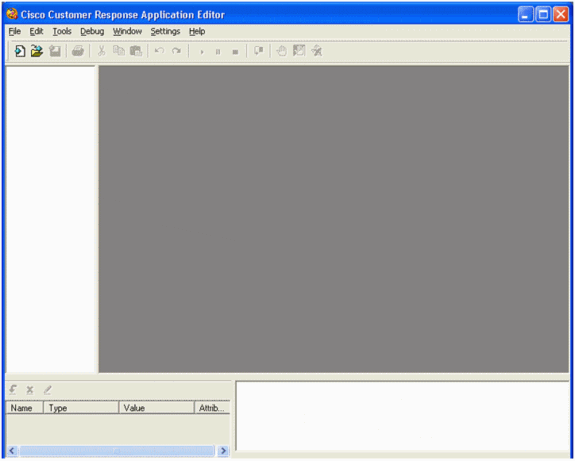
Soluzione
È probabile che la causa sia un problema con il file license.properties. Il file risulta danneggiato quando viene salvato localmente.
Per risolvere il problema, completare i seguenti passaggi:
Nota: in questa procedura si presume che l'editor CRA sia stato installato sul PC in cui è visualizzata la tavolozza vuota.
-
Aprire AppAdmin in un browser.
-
Scegliere Strumenti > Plug-in.
-
Fare clic su Cisco CRA Editor.
-
Fare clic con il pulsante destro del mouse su Download the directory access configuration file, quindi selezionare Save Target As....
Nella Figura 2, la freccia A mostra Download del file di configurazione dell'accesso alla directory, mentre la freccia C mostra Save Target As....
Figura 2 - Amministrazione CRA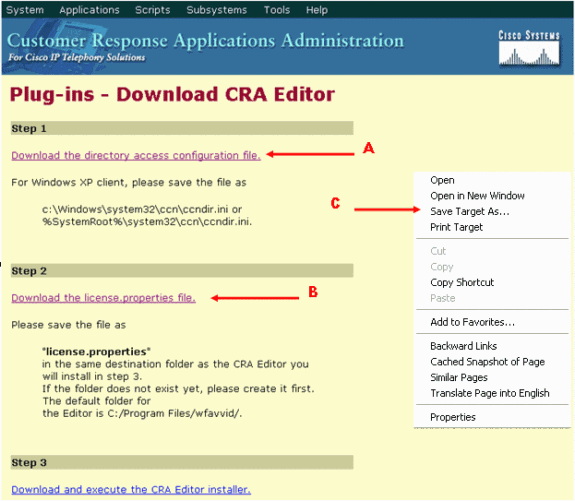
-
Salvare il file ccndir.ini nella cartella C:\WINNT\system32\ccn.
Nota: se necessario, sovrascrivere un file esistente.
-
Fare clic su Chiudi nella finestra Download completato.
-
Fare clic con il pulsante destro del mouse su Download the license.properties file, quindi selezionare Save Target As....
Nella Figura 2, la freccia B mostra Download del file license.properties, mentre la freccia C mostra Save Target As...
-
Nella casella di riepilogo Tipo file: selezionare Tutti i file e nel campo Nome file: , modificare il nome in license.properties.
-
Salvare il file nella cartella C:\Program Files\wfavvid.
Nota: se necessario, sovrascrivere un file esistente.
-
Fare clic su Chiudi nella finestra Download completato.
-
Aprire l'editor CRA.
La tavolozza vuota non dovrebbe essere visualizzata.
Informazioni correlate
Cronologia delle revisioni
| Revisione | Data di pubblicazione | Commenti |
|---|---|---|
1.0 |
23-Aug-2006 |
Versione iniziale |
 Feedback
Feedback